
Windows의 사용자 계정 기능을 사용하면 시스템의 여러 사용자에 대해 여러 계정을 만들 수 있습니다. 이러한 계정을 사용하면 해당 사용자가 할 수 있는 것과 할 수 없는 것을 제어하는 동시에 자신의 설정을 유지할 수 있습니다. 대체로 Windows에는 세 가지 유형의 계정이 있습니다. 거의 모든 작업을 수행할 수 있는 관리자 계정, 관리자 권한이 없는 표준 계정, 훨씬 더 많은 제한이 있는 표준 사용자 계정보다 훨씬 낮은 게스트 계정입니다.
게스트 계정은 시스템을 다른 사람에게 임시로 빌려줄 때 매우 유용합니다. 이 계정에 대한 제한으로 인해 사용자는 애플리케이션을 설치/제거하거나 시스템을 크게 변경할 수 없습니다.
좋은 점은 Windows 10의 기본 게스트 계정은 완전히 비활성화되어 있으며 Windows 7에서와 같이 켤 수 없습니다. 또한 Windows에서는 표준 계정처럼 게스트 계정을 만들 수 없습니다. 그러나 현재 로컬 표준 사용자 계정을 게스트 계정으로 변환하여 Windows 10에서 고유한 게스트 사용자 계정을 만드는 방법은 다음과 같습니다.
Windows 10에서 게스트 사용자 계정 만들기
Windows 10에서 게스트 사용자 계정을 만드는 것은 어렵지 않습니다. 몇 가지 설정만 하면 됩니다. 즉, 먼저 표준 사용자 계정을 만든 다음 게스트 계정으로 변경해야 합니다.
시작하려면 시작 메뉴에서 "사용자 계정"을 검색하고 여십시오.

위의 작업을 수행하면 사용자 계정 페이지로 이동합니다. "다른 계정 관리" 링크를 클릭하십시오.

창에서 시스템의 모든 계정을 볼 수 있습니다. 새 계정을 만들려면 창 하단에 나타나는 "사용자 계정 추가" 링크를 클릭하십시오.

인터넷에 연결되어 있으면 Windows 10에서 Microsoft 계정으로 새 사용자 계정을 만들도록 요청합니다. 게스트 계정을 만들고 싶기 때문에 창 하단에 나타나는 "Microsoft 계정 없이 로그인" 링크를 클릭하십시오.
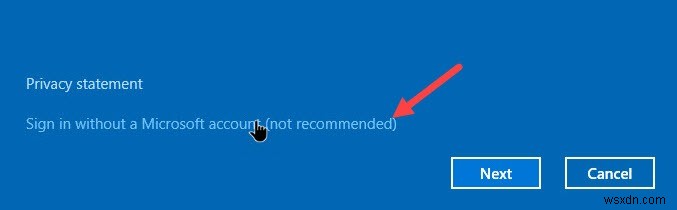
이제 Windows에서 로컬 계정과 Microsoft 계정의 차이점을 알려줍니다. 계속하려면 "로컬 계정" 버튼을 클릭하십시오.

여기에 게스트 계정 사용자 이름, 암호 및 암호 힌트를 입력하고 "다음" 버튼을 클릭합니다. 사용자 이름 "guest"는 시스템용으로 예약되어 있으므로 사용할 수 없습니다. 그래서 제 경우에는 "temp"를 사용자 이름으로 사용하고 있습니다.

그게 다야, 당신은 표준 사용자 계정을 만들었습니다. 마법사를 닫으려면 "마침" 버튼을 클릭하십시오.

이제 이 계정을 게스트 계정으로 변환해야 합니다. 그렇게 하려면 "Win + R"을 누르고 netplwiz를 입력합니다. 엔터 버튼을 누르세요.

위의 작업은 고급 사용자 계정 창을 엽니다. 여기에서 "이 컴퓨터의 사용자" 섹션 아래 목록에서 새로 생성된 사용자를 선택한 다음 "속성" 버튼을 클릭합니다.
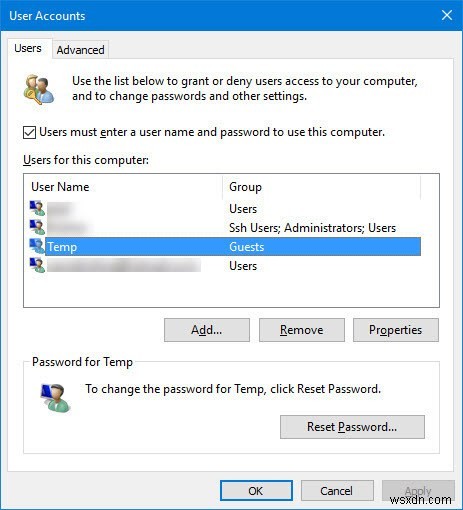
사용자 계정 속성 창에서 계정 유형을 "기타"로 선택한 다음 드롭다운 메뉴에서 사용자 그룹을 "게스트"로 선택합니다. 완료되면 "확인" 버튼을 클릭하여 변경 사항을 저장하십시오.
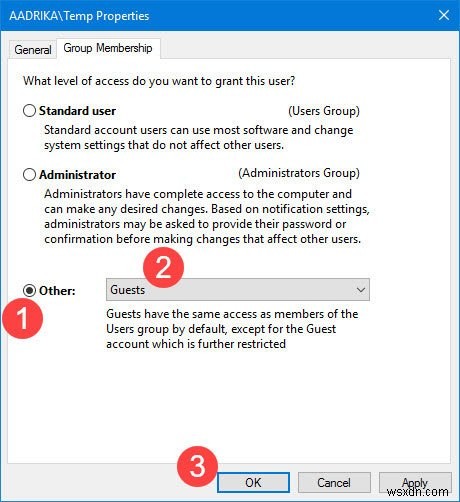
할 일이 그것뿐입니다. 자신의 게스트 사용자 계정을 성공적으로 만들었습니다. 실제로 시작 메뉴에서 사용자 계정을 열면 반영된 변경 사항을 볼 수 있습니다.
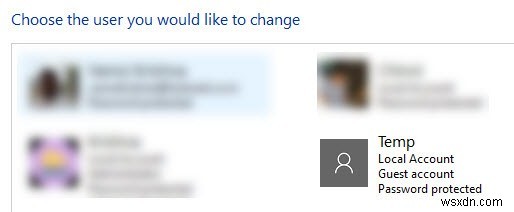
다른 사람에게 시스템을 빌려주고 싶을 때 암호를 공유하면 됩니다. 계정을 만든 사람은 본인이므로 계정을 쉽게 삭제할 수 있습니다. 그렇게 하려면 사용자 계정 창에서 계정을 클릭한 다음 "계정 삭제" 버튼을 클릭하십시오.
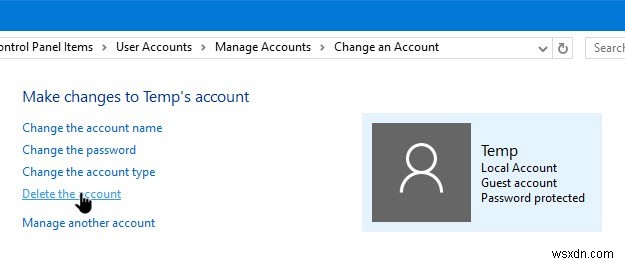
위의 방법을 사용하여 Windows 10에서 게스트 사용자 계정을 만드는 것에 대한 생각과 경험을 아래에 댓글로 남겨주세요.
